- Als een nieuwe Windows 10-tool kan TaskbarGroups u helpen meerdere snelkoppelingen op de taakbalk te bundelen.
- Bekijk de onderstaande stappen om snel pictogrammen op de taakbalk in Windows 10 te groeperen.
- Ervan uitgaande dat u soortgelijke tips en trucs wilt vinden, kunt u dit gerust bekijken Taakbalksectie.
- Voor meer handige handleidingen die u op uw pc kunt volgen, moet u een bladwijzer maken voor onze Hub voor technische tutorials te.
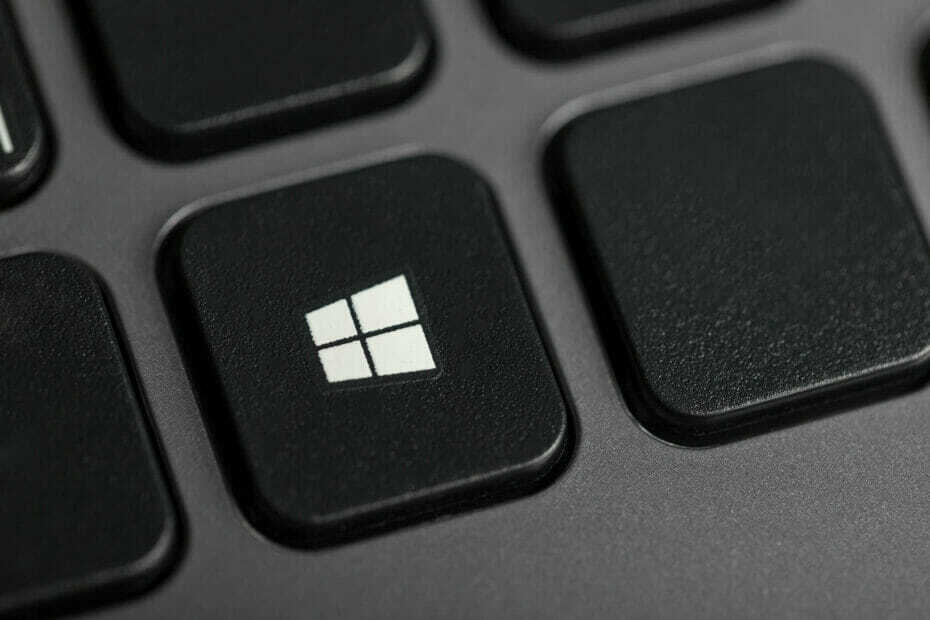
Deze software repareert veelvoorkomende computerfouten, beschermt u tegen bestandsverlies, malware, hardwarestoringen en optimaliseert uw pc voor maximale prestaties. Los pc-problemen op en verwijder virussen in 3 eenvoudige stappen:
- Download Restoro PC Reparatie Tool die wordt geleverd met gepatenteerde technologieën (patent beschikbaar) hier).
- Klik Start scan om Windows-problemen te vinden die pc-problemen kunnen veroorzaken.
- Klik Repareer alles om problemen op te lossen die de beveiliging en prestaties van uw computer beïnvloeden
- Restoro is gedownload door 0 lezers deze maand.
Taakbalkgroepen is geweldig Windows 10 hulpprogramma dat gemakkelijk meerdere snelkoppelingen op de taakbalk kan bundelen voor een betere organisatie en extra ruimte.
Dat is essentieel, vooral als je de neiging hebt om je meest gebruikte applicaties, de mappen of zelfs de prullenbak vast te zetten.
Gezien uw acties kan de taakbalk in een mum van tijd vol raken. U kunt dat nu echter voorkomen door de snelkoppelingen op de taakbalk eenvoudig te groeperen.
TaskbarGroups is ontwikkeld door Jack Schierbeck. Hij heeft zojuist de broncode op Github vrijgegeven en geopenbaard het volgende over de eigenlijke tool:
Lichtgewicht applicatie waarmee gebruikers groepen kunnen maken en vastzetten op de Windows-taakbalk en het bureaublad
Hoe kan ik snelkoppelingen groeperen op de taakbalk?
- Download eerst de TaakbalkGroepen-app.
- Pak het TaskbarGroups-archief uit en voer het uitvoerbare bestand uit dat het bevat vanuit de map waarin de inhoud is uitgepakt.
- Om een groep voor de taakbalk te maken, selecteert u gewoon de Taakbalkgroep toevoegen keuze.
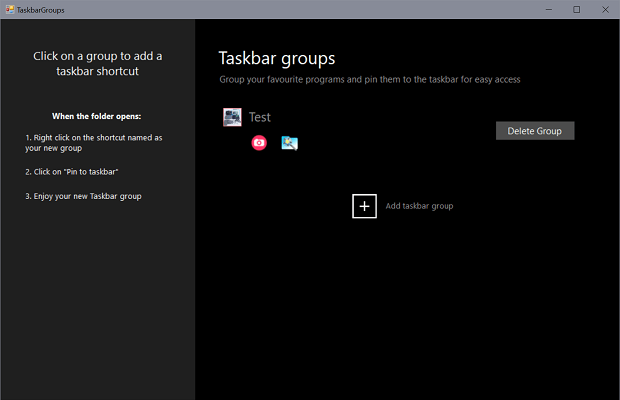
- Geef het een passende titel en stel er een groepspictogram voor in.
- U kunt nu programmasnelkoppelingen aan de groep toevoegen.
- Met de groep vastgemaakt aan de taakbalk, voel je vrij om op de vastgezette groep te klikken en de overlay te openen, inclusief alle gegroepeerde programma's.
- Klik ten slotte op het gewenste programma om het te starten.
Het is geen geheim dat de taakbalk van Windows 10 aanpasbaar is op het gebied van ontwerp, locatie, meegeleverde items en meer.
Het is handig om snelkoppelingen op de taakbalk te kunnen groeperen, vooral gezien het feit dat u extra groepen kunt maken en verschillende snelkoppelingen kunt koppelen.
Nog beter, houd er rekening mee dat TaskbarGroups momenteel alle taakbalklay-outs ondersteunt die u misschien denkt te gebruiken, inclusief aan de zijkant en zelfs opstellingen met meerdere monitoren.
Als dat ook jouw wens is en je het een goed idee vindt om de taakbalk op beide monitoren in Windows 10 te tonen, bekijk dan dit gedetailleerde gids meteen.
Laat het ons weten in het opmerkingenveld als u ook TaskbarGroups wilt proberen.
 Nog steeds problemen?Repareer ze met deze tool:
Nog steeds problemen?Repareer ze met deze tool:
- Download deze pc-reparatietool goed beoordeeld op TrustPilot.com (download begint op deze pagina).
- Klik Start scan om Windows-problemen te vinden die pc-problemen kunnen veroorzaken.
- Klik Repareer alles om problemen met gepatenteerde technologieën op te lossen (Exclusieve korting voor onze lezers).
Restoro is gedownload door 0 lezers deze maand.
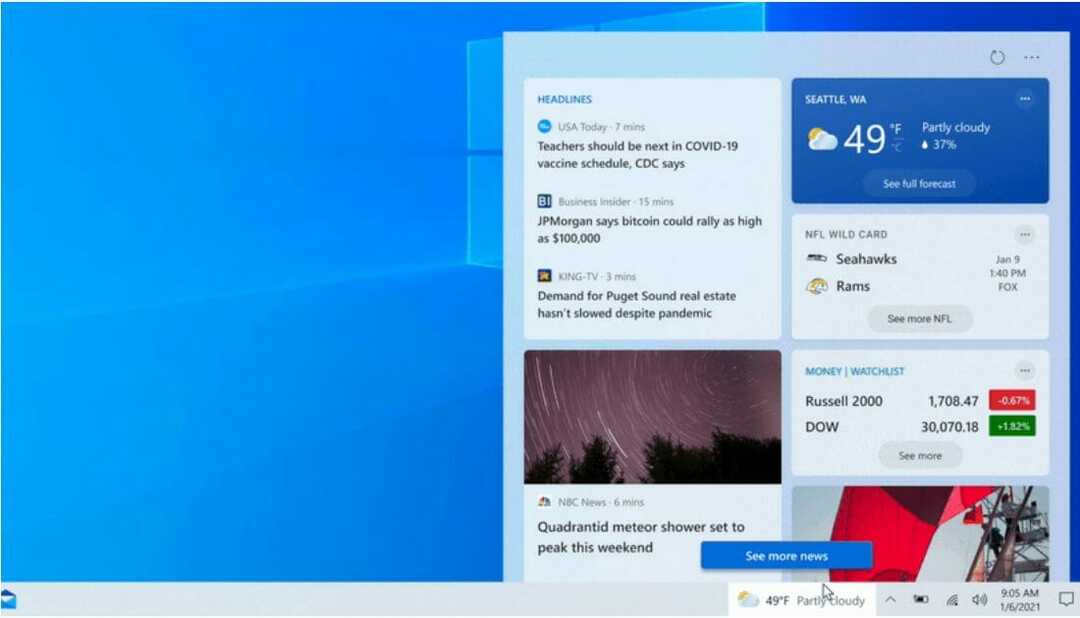
![Taakbalkpictogrammen knipperen en flikkeren in Windows 10 [Opgelost]](/f/615ee724ff0e81b54e0892ae7054477b.webp?width=300&height=460)
![Taakbalk werd wit in Windows 10 [OPGELOST DOOR EXPERTS]](/f/aa749038a8ebe89254ceedca69d57d88.jpg?width=300&height=460)